麥克風在 Google Meet 中無法使用?嘗試這些常見的修復

發現解決 Google Meet 麥克風問題的有效方法,包括音頻設置、驅動程序更新等技巧。

借助 Telegram 等訊息傳遞應用程序,與朋友和家人保持聯繫變得更加容易。但是,有時您可能在一段時間後想給某人發短信,但他們的聯絡資訊已更改。有沒有辦法在 Telegram 上搜尋人?

雖然您可以在 Telegram 上搜尋人員,但您可能看不到他們的聯絡方式,例如手機號碼。此外,他們可能看不到您正在搜索他們。在這種情況下,一旦找到用戶,在發送訊息時進行自我介紹,以免他們錯誤地封鎖您。拋開這些,讓我們開始吧。
透過電話號碼找人是最簡單的找人方法之一。這適用於任何應用程序,包括 Telegram。請注意,某些國際電話號碼可能不會顯示,除非您在其前面輸入完整的國家/地區代碼。請依照以下步驟進行操作。
注意:您也可以在 Telegram 桌面應用程式中使用這些步驟。點擊搜尋欄開始。
第 1 步:開啟 Telegram Android 應用程序,然後點擊右上角的放大鏡圖示。等待搜尋欄出現。
如果您使用的是 Telegram iOS 應用程序,請點擊右上角的撰寫圖示。然後,點選搜尋欄。
步驟 2:在此輸入相關的電話號碼。如果沒有出現,請再次輸入電話號碼和國家代碼。
步驟 3:如果該使用者在您的聯絡人清單中,請點選該使用者。如果沒有,請點選「新增」選項。

將使用者新增至您的聯絡人後,請使用 Telegram 中的聊天視窗向其他使用者介紹自己。
Telegram 允許您建立使用者名稱,可以使用該使用者名稱代替聯絡電話。這不僅可以幫助您的 Telegram 個人資料脫穎而出,還可以在加入群組和頻道時保持匿名。無需電話號碼即可找到特定人員也很方便。
此外,當按使用者名稱搜尋時,請使用全域搜尋選項查看 Telegram 上所有相關的使用者名稱,尤其是當您有疑問時。以下是具體操作方法。
第 1 步:開啟 Telegram Android 應用程式並點擊放大鏡圖示。
在 Telegram iOS 應用程式上,點擊撰寫圖示。然後,點選搜尋欄。
第 2 步:現在,在搜尋欄中輸入相關的使用者名稱。
第 3 步:如果找到該用戶,請點擊他們的用戶名。否則,請轉到全域搜尋欄並點擊顯示更多。

步驟 4:瀏覽結果並點選相關的使用者名稱。這應該會打開 Telegram 中的聊天視窗。
提示:搜尋結果中顯示的群組將顯示 @ 並顯示其擁有多少訂閱者。您在尋找用戶時可以跳過它們。

您也可以按照上述步驟,使用 Telegram 桌面應用程式透過使用者名稱尋找使用者。直接點擊搜尋欄即可開始。
另請閱讀: 如何修復 Telegram 在 Mac 和 Windows PC 上不發送訊息的問題
如果您和其他使用者都是目前加入的 Telegram 群組的一部分,您可以使用它們來搜尋並尋找該使用者。為此,請開啟相關群組並瀏覽成員。請依照以下步驟進行操作。
注意:您的群組應該允許您在 Telegram 上查看其成員。否則,您將看不到群組成員。
步驟 1:開啟 Telegram 並點擊相關群組。
第 2 步:在這裡,點擊群組名稱。

第三步:然後點選相關成員。
第 4 步:在這裡,點擊「聊天」圖示。

這將打開訊息視窗。現在您可以向用戶發送訊息,介紹自己,甚至詢問他們的聯絡資訊,因為除非其他用戶批准,否則這些資訊將不可用。
Telegram 讓您找到您目前位置附近的其他 Telegram 使用者。雖然這是聯繫他人的好方法,但也可能存在風險。這就是預設情況下禁用此功能的原因。但是,如果您想查找附近的人,此方法可能會有所幫助。您可以看到他們的姓名、與您的距離以及個人資料圖片。
請注意,只有當其他用戶讓附近的其他 Telegram 用戶可見時,此功能才會起作用。此外,您必須先啟用 iPhone 或 Android 裝置的位置服務,然後才能繼續。完成後,請按照以下步驟操作。
步驟 1:在 Telegram Android 應用程式上,點擊左上角圖示中的漢堡圖示。
或者,如果您使用的是 Telegram iOS 應用程序,請點擊左下角的「聯絡人」。
步驟 2:在這裡,根據您的設備,點擊「附近的人」或「尋找附近的人」。

步驟 3:出現提示時,點選「開啟」。
第 4 步:在這裡,點擊「顯示更多」以查看附近的所有使用者。

第 5 步:點選清單中的相關使用者名稱。
第 6 步:然後點擊「聊天」圖示開始對話。
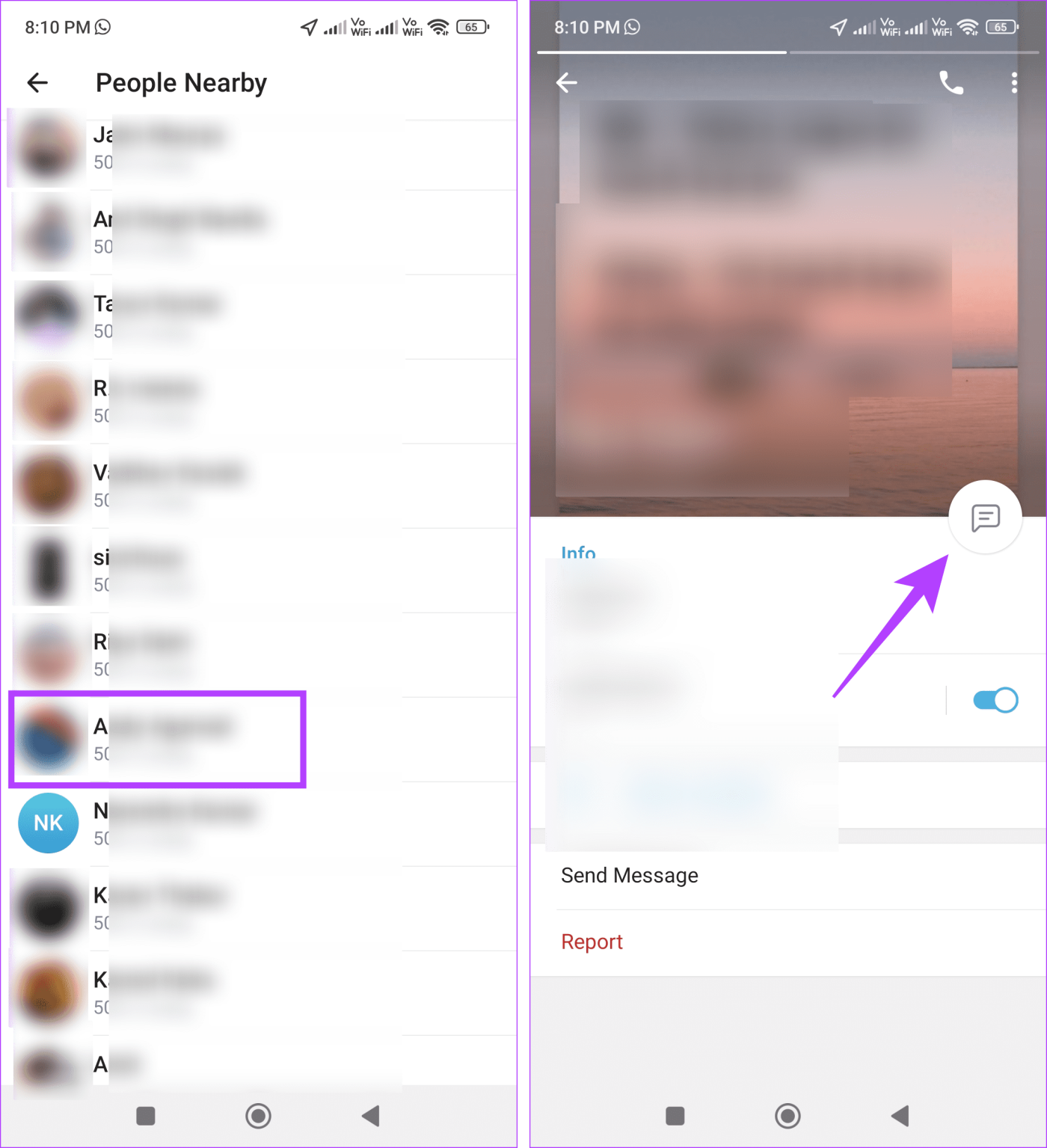
如果其他人向您發送了相關用戶的聯絡方式,請使用該聯絡卡將其新增至您在 Telegram 上的聊天視窗。這不僅可以讓您查看他們的聯絡方式,還可以在 Telegram 上與他們交談。以下是具體操作方法。
第 1 步:開啟 Telegram 並點擊相關聊天。
第 2 步:在這裡,點擊「查看聯絡人」。

步驟 3:打開他們的聯絡方式後,點擊「聊天」圖示向他們發送訊息。

用戶可以在其他平台上找到,例如Twitter、Instagram、Facebook 等。號碼。收到後,使用它在 Telegram 上與他們聊天。
雖然 Telegram 是與朋友聯繫的好方法,但沒有他們的聯絡資訊可能會打亂這些計劃。因此,我們希望這篇文章能幫助您在 Telegram 上搜尋人員。查看我們在 Telegram 上發送高品質照片和影片的指南。
發現解決 Google Meet 麥克風問題的有效方法,包括音頻設置、驅動程序更新等技巧。
在 Twitter 上發送訊息時出現訊息發送失敗或類似錯誤?了解如何修復 X (Twitter) 訊息發送失敗的問題。
無法使用手腕檢測功能?以下是解決 Apple Watch 手腕偵測不起作用問題的 9 種方法。
解決 Twitter 上「出錯了,重試」錯誤的最佳方法,提升用戶體驗。
如果您無法在瀏覽器中登入 Google 帳戶,請嘗試這些故障排除提示以立即重新取得存取權限。
借助 Google Meet 等視頻會議工具,您可以在電視上召開會議,提升遠程工作的體驗。
為了讓您的對話更加安全,您可以按照以下步驟在行動裝置和桌面裝置上為 Instagram 聊天啟用端對端加密。
了解如何檢查您的 Dropbox 安全設定有助於確保您的帳戶免受惡意攻擊。
YouTube TV 為我們提供了許多堅持使用的理由,因為它融合了直播電視、點播視頻和 DVR 功能。讓我們探索一些最好的 YouTube 電視提示和技巧。
您的三星手機沒有收到任何通知?嘗試這些提示來修復通知在您的 Samsung Galaxy 手機上不起作用的問題。








